字下げを設定するには
インデントとタブの設定
最終更新日時:2023/04/03 16:38:20
それぞれ段落のはじめに字下げを設定するには、[フォーマット]メニューの[段落]を選択し、[段落]ダイアログボックスの[インデントと行間幅]タブにて[最初の行]を「字下げ」に設定します。
なお、入力オートフォーマットの[行の始まりのスペースを字下げに変更する]を有効にしておくと、段落の始めに全角スペースを入力してEnterキーを押すと次の段落が自動的に字下げスタイルになります。
[段落]ダイアログボックスで設定する
- 字下げスタイルに設定したい段落を選択します。
- [フォーマット]メニューの[段落]を選択します。
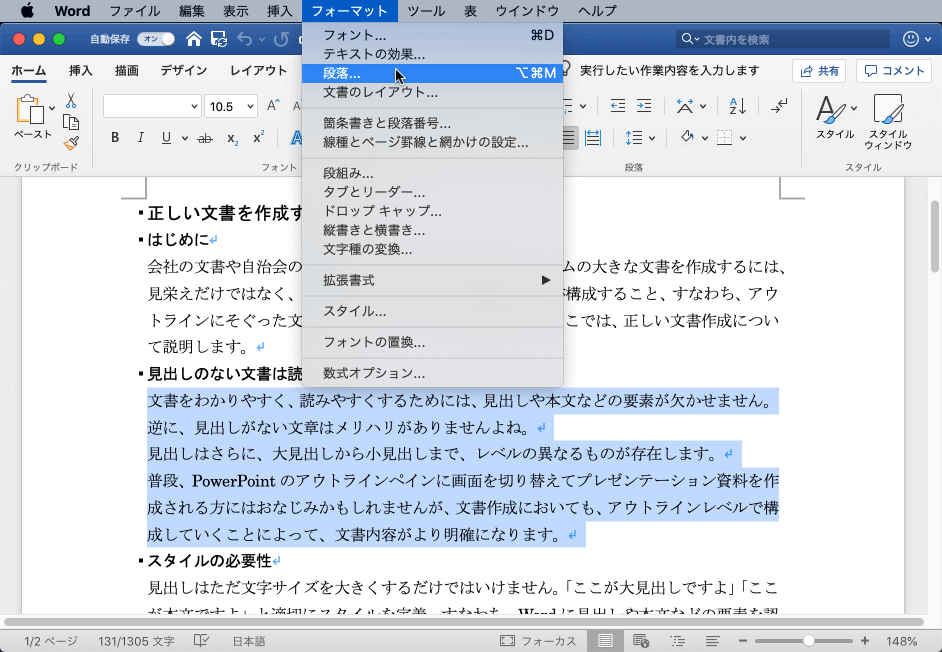
- [段落]ダイアログボックスの[インデントと行間幅]タブにて[最初の行]ボックスの一覧から「字下げ」を選択し、[幅]には「1字」が代入されていることを確認して[OK]ボタンをクリックします。
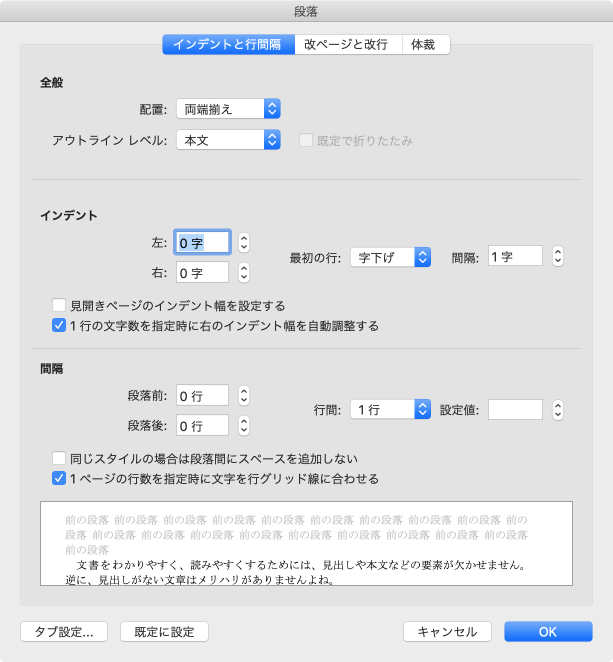
- それぞれの段落ごとに字下げが設定されました。
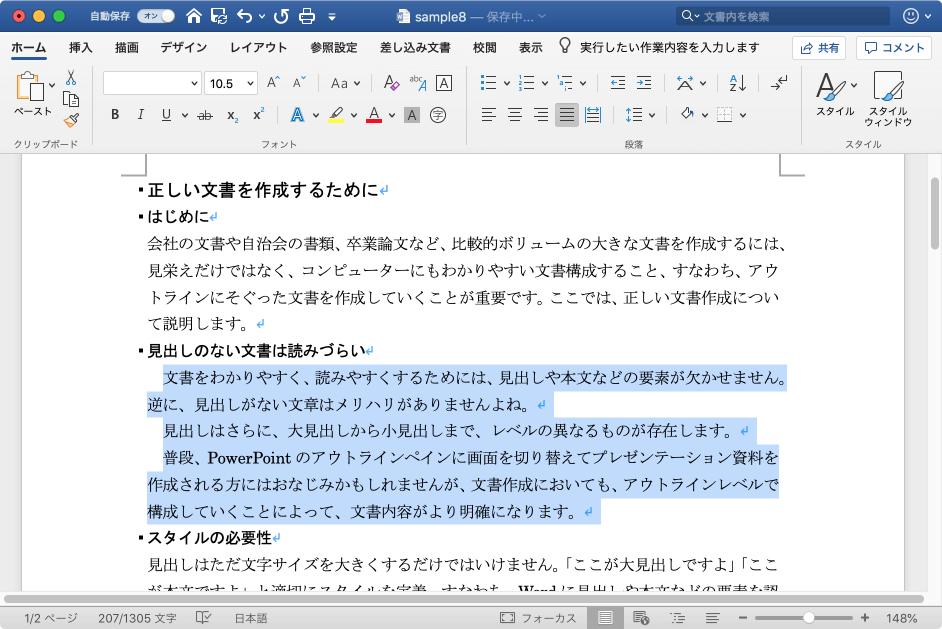
ルーラーを利用する
- 『ルーラーやグリッド線を表示するには』の記事を参考にしてルーラーを表示させておきます。
- 字下げを設定したい段落すべてを選択します。
- [1行目のインデント]を1文字分右にドラッグします。Altキーを押しながらドラッグすることで微調整できます。
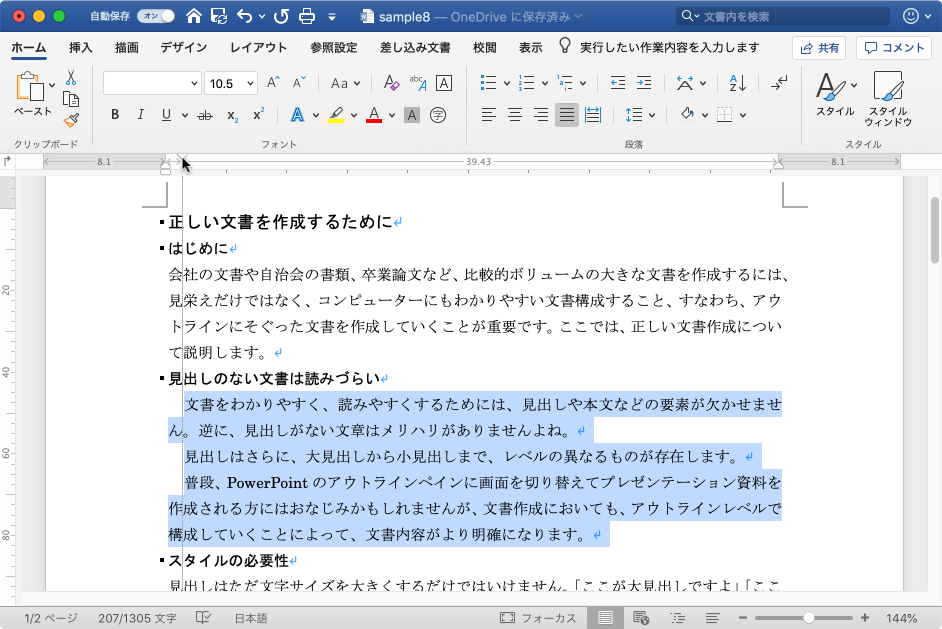
行の始まりのスペースを字下げに変更する
Word環境設定の[オートコレクト]にある[入力オートフォーマット]タブで[行の始まりのスペースを字下げに変更する]を有効にしておくと、段落の始めに全角スペースを入力してEnterキーを押すと次の段落が自動的に字下げスタイルになります。
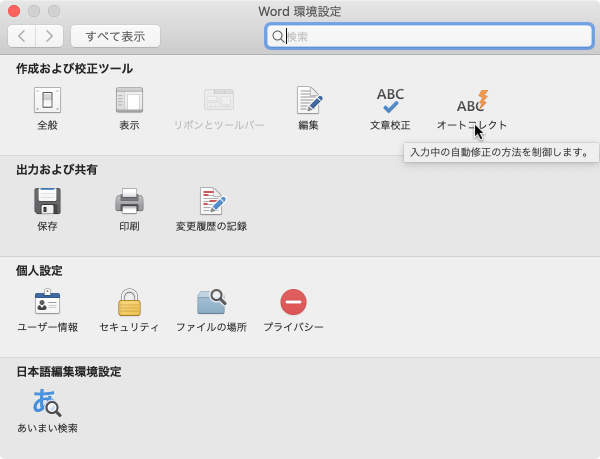

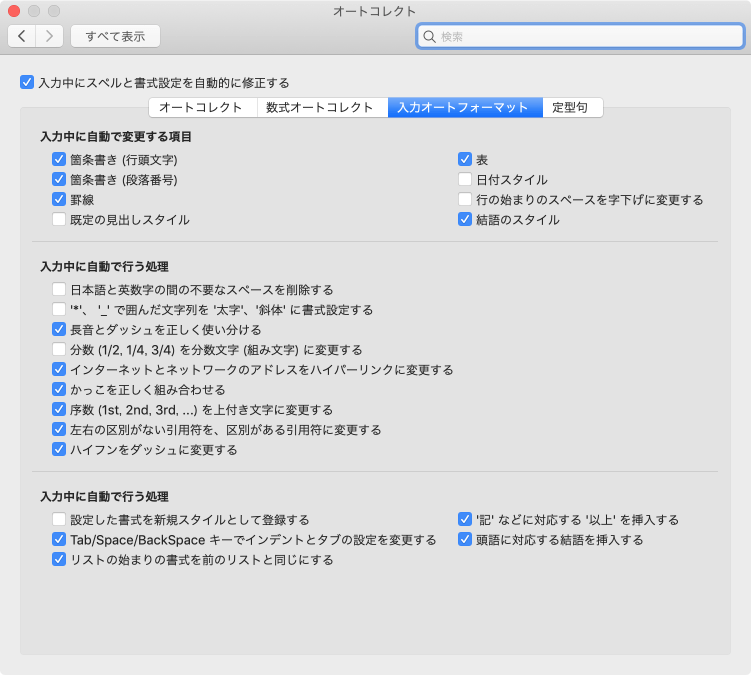
※執筆環境:Microsoft Word for Mac バージョン 16.24
スポンサーリンク
INDEX

